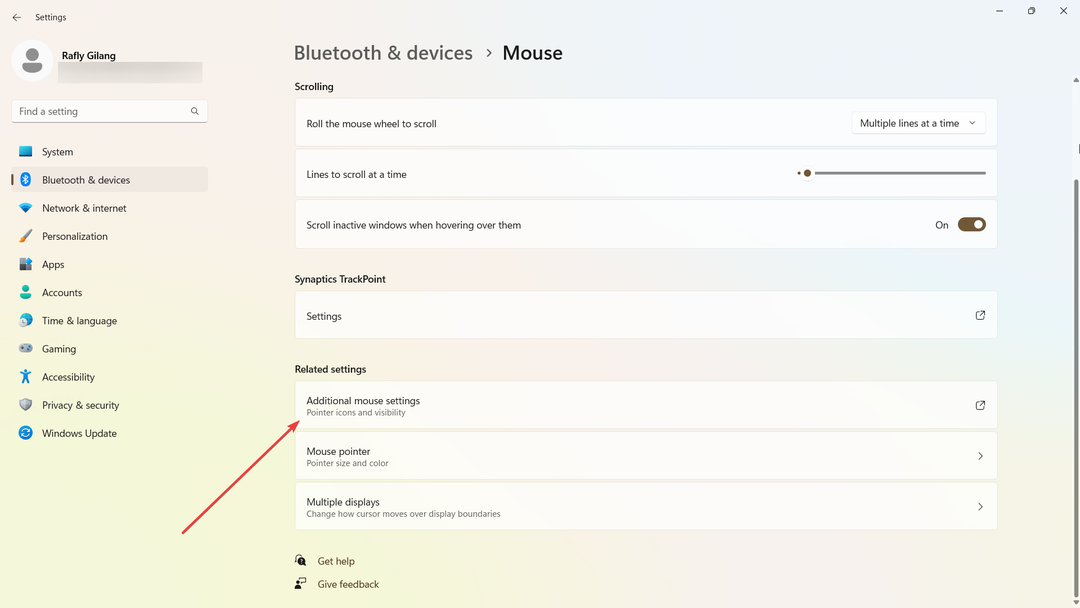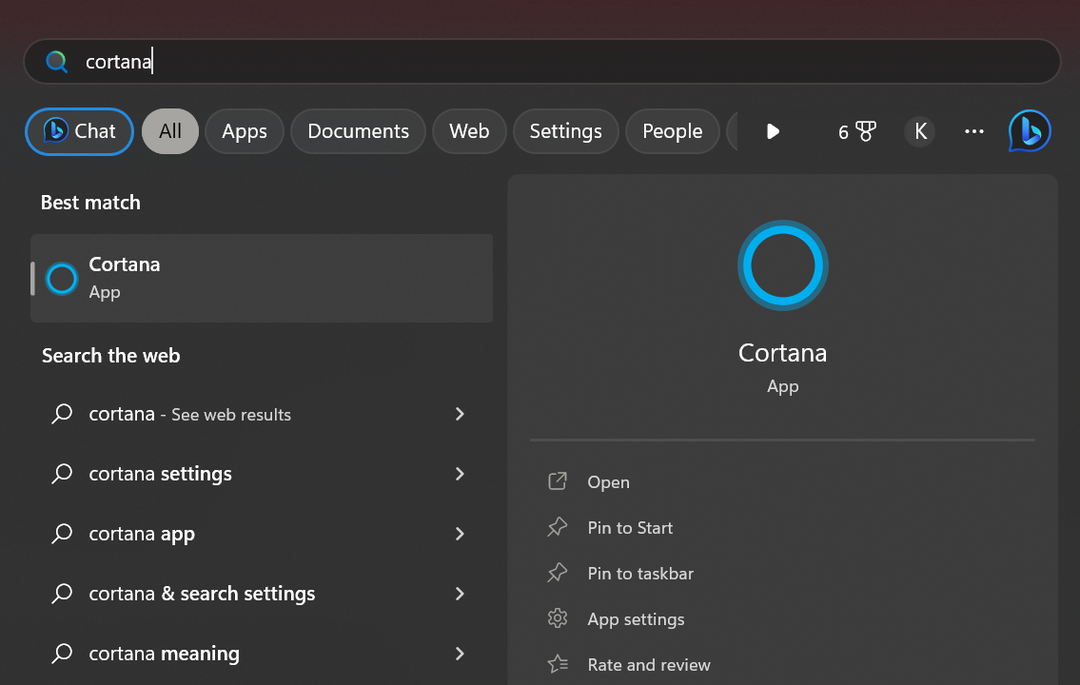- Στις πρώτες εκδόσεις των Windows 11 αναφέρθηκαν αρκετά σφάλματα από τους χρήστες, ενώ ορισμένα προβλήματα αντιμετωπίζουν ακόμη και στην κύρια έκδοση.
- Εκτός από τα σφάλματα λόγω συμβατότητας υλικού που μπορεί να είναι δύσκολο να επιδιορθωθούν, πολλά από τα σφάλματα λογισμικού επιδιορθώνονται εύκολα.
- Για να ξεκινήσουμε την επίλυση αυτού του ζητήματος, θα απενεργοποιήσουμε ορισμένες υπηρεσίες συστήματος και θα τροποποιήσουμε τις ρυθμίσεις συστήματος.
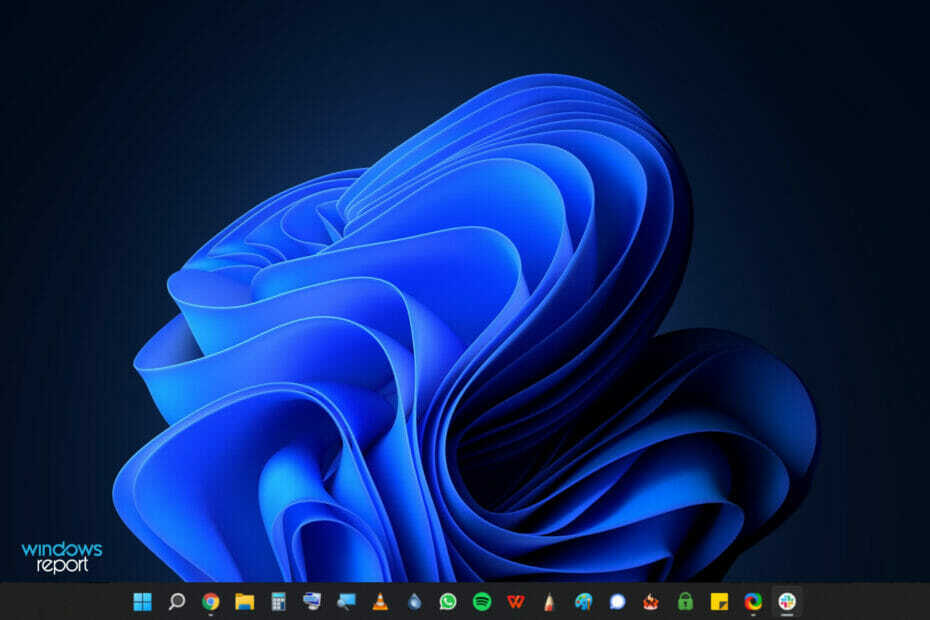
ΧΕΓΚΑΤΑΣΤΑΣΗ ΚΑΝΟΝΤΑΣ ΚΛΙΚ ΣΤΟ ΑΡΧΕΙΟ ΛΗΨΗΣ
Αυτό το λογισμικό θα επιδιορθώσει κοινά σφάλματα υπολογιστή, θα σας προστατεύσει από απώλεια αρχείων, κακόβουλο λογισμικό, αποτυχία υλικού και θα βελτιστοποιήσει τον υπολογιστή σας για μέγιστη απόδοση. Διορθώστε προβλήματα υπολογιστή και αφαιρέστε τους ιούς τώρα με 3 εύκολα βήματα:
- Κατεβάστε το Restoro PC Repair Tool που συνοδεύεται από πατενταρισμένες τεχνολογίες (διαθέσιμο δίπλωμα ευρεσιτεχνίας εδώ).
- Κάντε κλικ Εναρξη σάρωσης για να βρείτε ζητήματα των Windows που θα μπορούσαν να προκαλούν προβλήματα στον υπολογιστή.
- Κάντε κλικ Φτιάξ'τα όλα για να διορθώσετε ζητήματα που επηρεάζουν την ασφάλεια και την απόδοση του υπολογιστή σας
- Το Restoro έχει ληφθεί από 0 αναγνώστες αυτόν τον μήνα.
Εάν το έχετε επιλέξει αναβαθμίστε το λειτουργικό σας σύστημα σε Windows 11, μπορεί να έχετε συναντήσει μερικές δυσλειτουργίες εδώ και εκεί. Ευτυχώς, δεν είναι πολύ σημαντικά, αλλά εξακολουθούν να επηρεάζουν την ικανότητά σας να χρησιμοποιείτε το λειτουργικό σύστημα αποτελεσματικά.
Ένα από τα πιο αξιοσημείωτα χαρακτηριστικά των Windows 11 είναι η καθαρή, εύχρηστη σχεδίαση διεπαφής. Η νέα γραμμή εργασιών παρέχει συντομεύσεις στο μενού έναρξης, γραφικά στοιχεία, εικονίδια εφαρμογών και πολλά άλλα.
Για έναν σε βάθος οδηγό σχετικά με όλες τις δυνατότητες που διαθέτει το νέο λειτουργικό σύστημα, φροντίστε να το κάνετε εξερευνήστε τη σύγκριση των Windows 11 με τα Windows 10.
Ορισμένοι χρήστες έχουν αναφέρει ότι η νέα τους γραμμή εργασιών των Windows 11 δεν λειτουργεί στη δεύτερη οθόνη τους ή ότι η γραμμή εργασιών δεν φορτώνεται καθόλου, ανεξάρτητα από το είδος της ρύθμισης οθόνης που χρησιμοποιούν.
Άλλοι αντιμετωπίζουν ότι τα εικονίδια δεν εμφανίζονται στη γραμμή εργασιών των Windows 11, κάτι που και πάλι μπορεί να προκαλέσει πολλά ανεπιθύμητο άγχος και επιπλοκές, ενώ ορισμένοι χρήστες δεν λειτουργούν η γραμμή εργασιών μετά την εκτέλεση μια ενημέρωση.
Τι μπορεί να προκαλέσει τη μη λειτουργία της γραμμής εργασιών των Windows 11 κατά την εκκίνηση;
Παρόλο που οι λόγοι υπάρχουν σε πολλές πιθανότητες, το ζήτημα της γραμμής εργασιών των Windows 11, ανεξάρτητα από το πώς παρουσιάζεται, έχει ορισμένους κοινούς παράγοντες ενεργοποίησης:
- Η διαδικασία κλείνει αυτόματα
- Καταστροφή αρχείων συστήματος
- Ζητήματα Universal Windows Platform
- Εσφαλμένες ενημερώσεις
Ανεξάρτητα από τις περιπτώσεις που αναφέρονται παραπάνω σας φαίνονται γνωστές, το άρθρο μας θα πρέπει να είναι χρήσιμο από αυτή την άποψη, επομένως φροντίστε να το ελέγξετε στο σύνολό του.
Πώς μπορώ να διορθώσω ότι η γραμμή εργασιών των Windows 11 δεν εμφανίζεται;
1. Κάντε επανεκκίνηση του υπολογιστή σας
- Πάτα το Νίκη + Χ κλειδιά και επιλέξτε Διαχειριστής εργασιών.
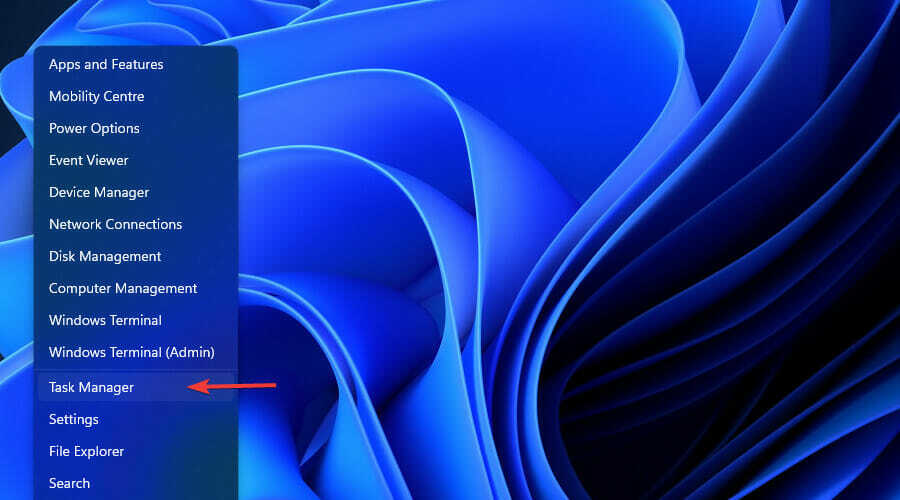
- Παω σε Αρχείοκαι μετά επιλέξτε Εκτέλεση νέας εργασίας.
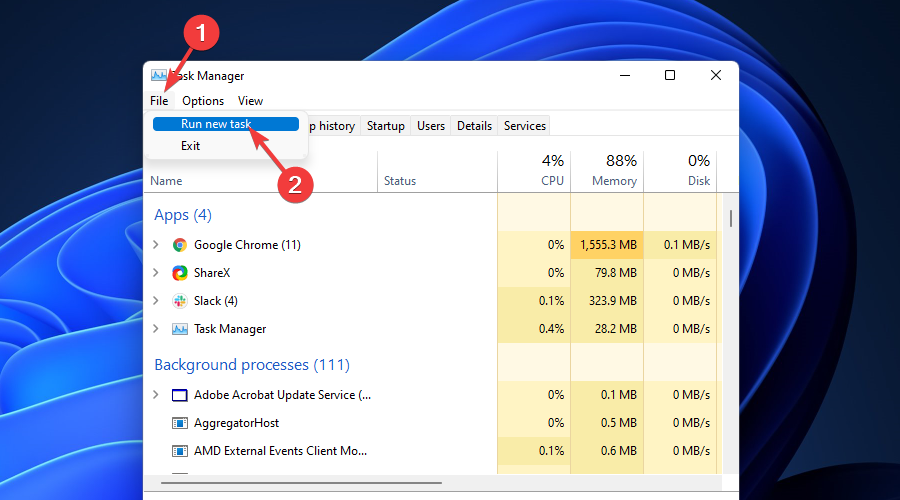
- Μέσα στο αναδυόμενο παράθυρο, πληκτρολογήστε cmd μετά κάντε κλικ Εντάξει.
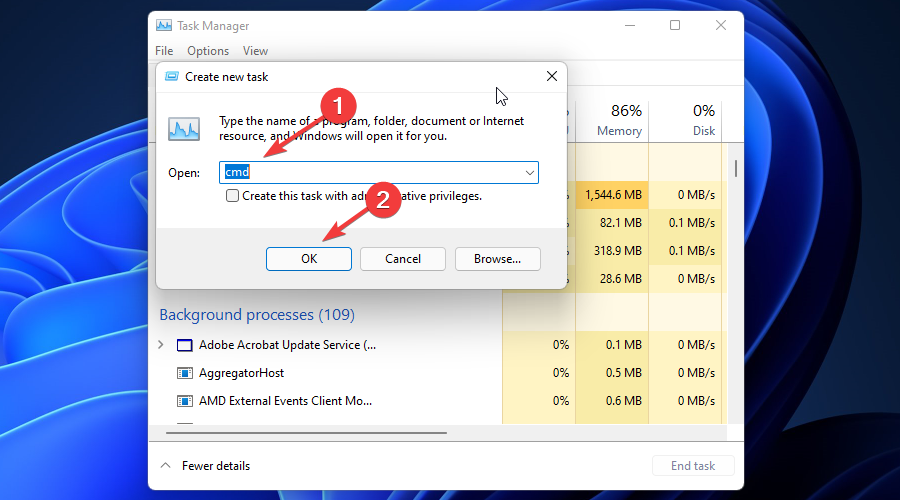
-
Αντιγράψτε και επικολλήστε αυτόν τον κωδικό στο CMD σας:
reg διαγραφή HKCU\SOFTWARE\Microsoft\Windows\CurrentVersion\IrisService /f && shutdown -r -t 0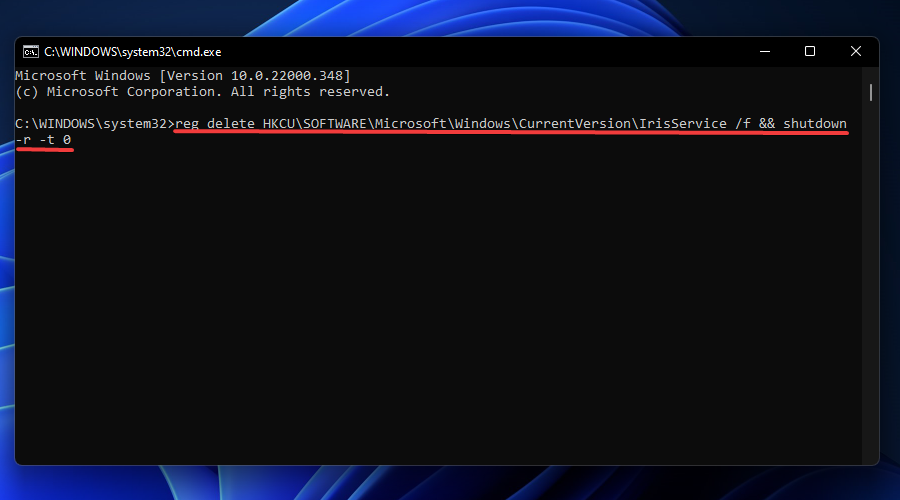
- Κτύπημα Εισαγω.
- Η συσκευή σας θα επανεκκινήσει.
- Ελέγξτε για να δείτε αν λειτουργεί η γραμμή εργασιών και αν όχι, προχωρήστε στην επόμενη λύση.
2. Επαναφέρετε το ρολόι σας
- Πάτα το Νίκη + R κλειδιά.
- Τύπος control.exe μετά κάντε κλικ Εντάξει.
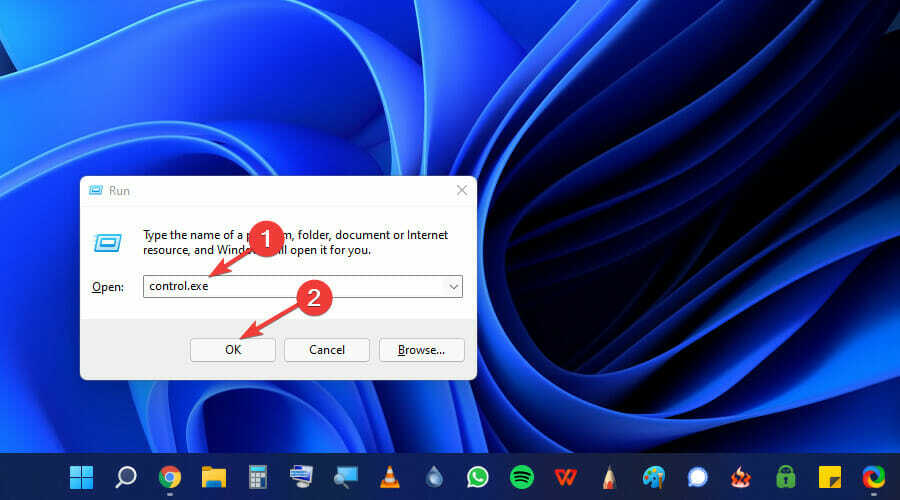
- Κάντε κλικ στο Ρολόι και Περιοχή κουμπί.
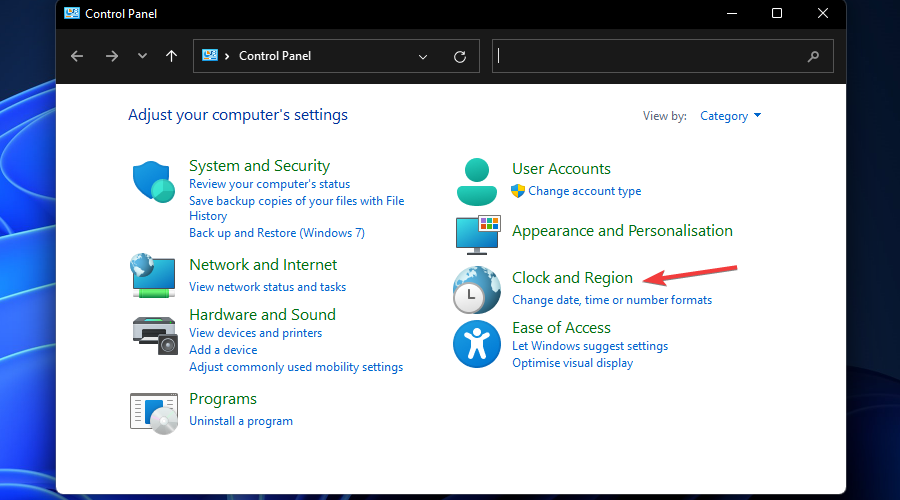
- Επιλέγω Ρυθμίστε την ώρα και την ημερομηνία.
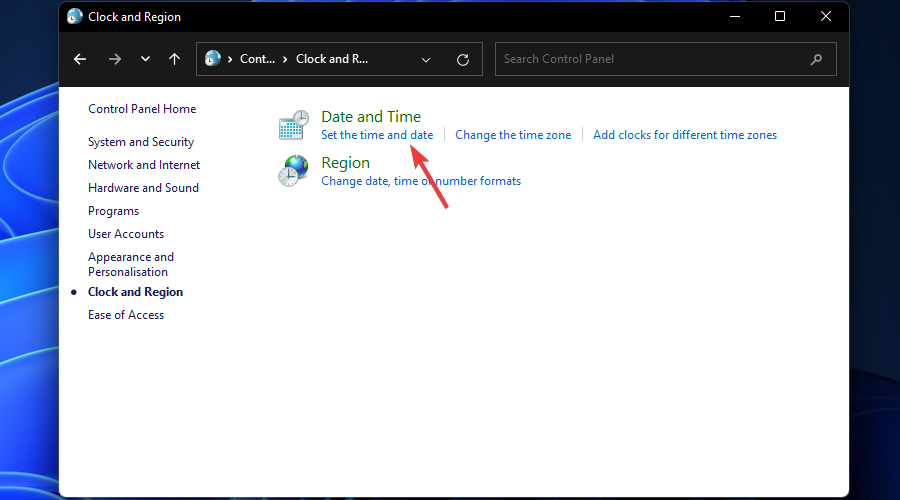
- Κάντε κλικ στο Καρτέλα ώρας Διαδικτύου.
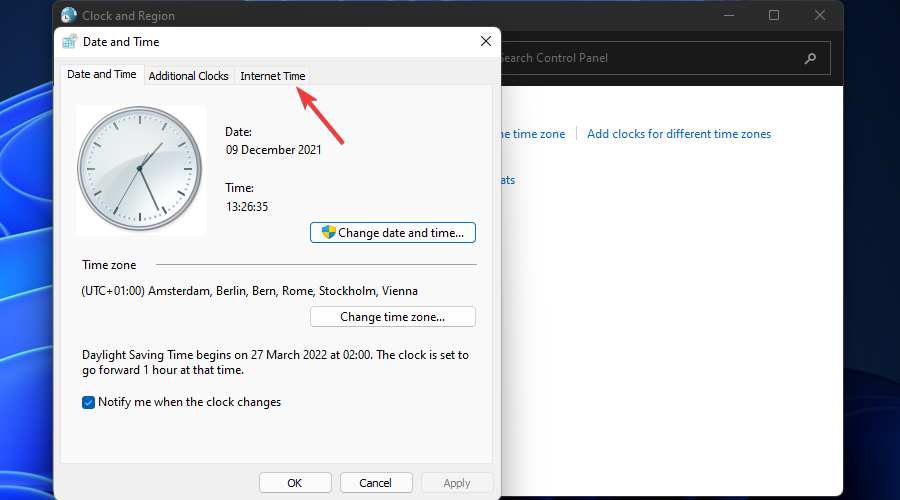
- Επιλέγω Αλλαξε ρυθμίσεις.
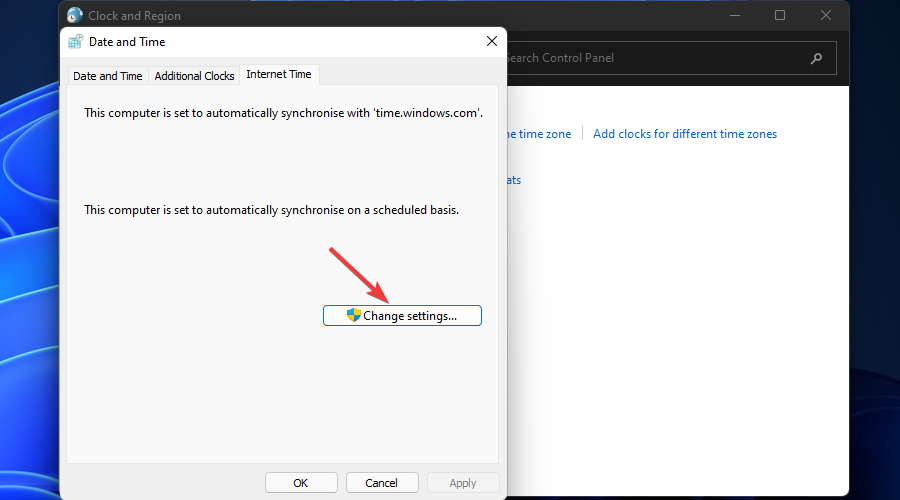
- Κάντε κλικ στο Συγχρονισμός με διακομιστή ώρας Διαδικτύου για να το αποεπιλέξετε και μετά κάντε κλικ Εντάξει.
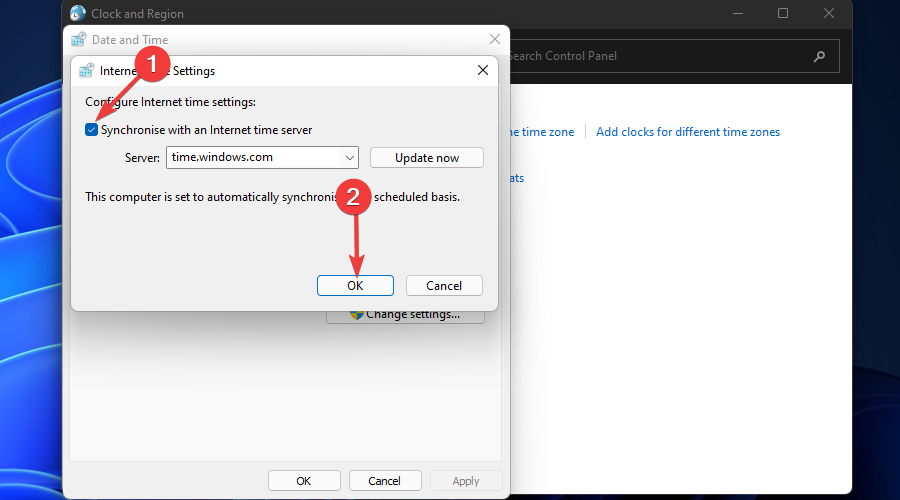
- Επιστροφή στο Καρτέλα Ημερομηνία και ώρα μετά κάντε κλικ Αλλαγή ημερομηνίας και ώραςμι.
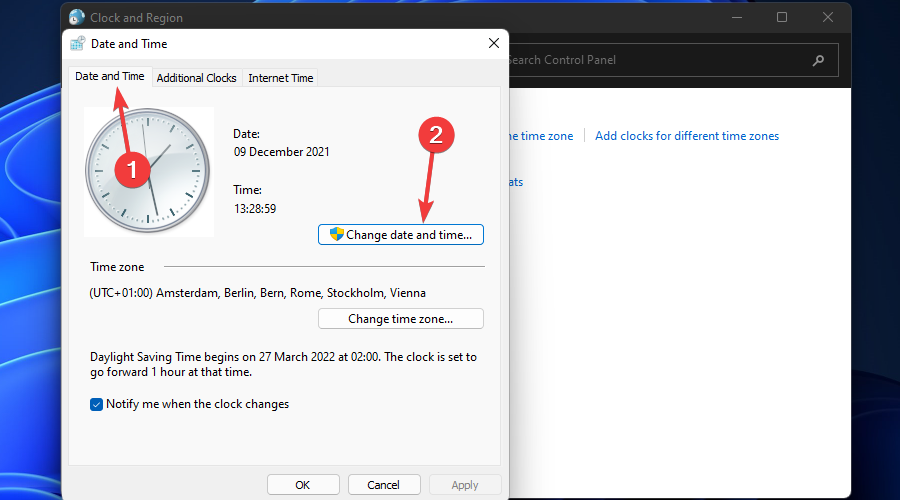
- Ορίστε την ημερομηνία σε λίγες μέρες στο μέλλον και κάντε κλικ Εντάξει.
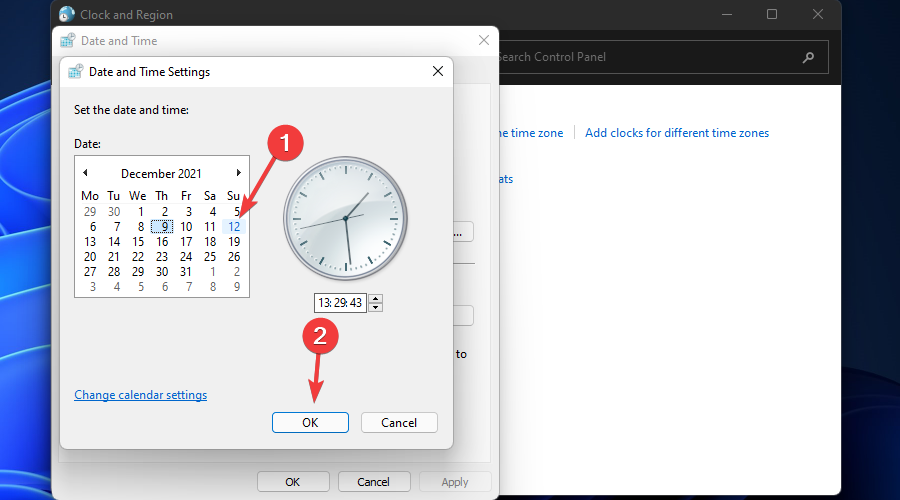
- Επανεκκινήστε τον υπολογιστή σας και ορίστε ξανά τη σωστή ημερομηνία.
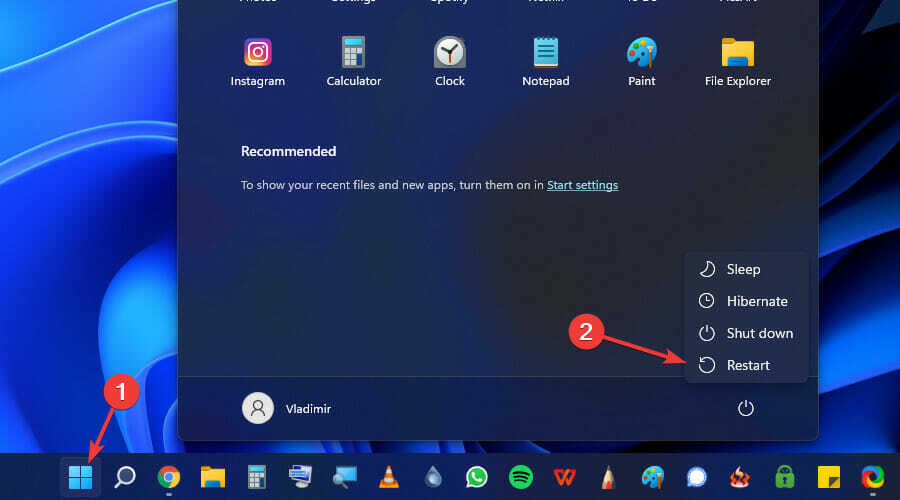
3. Επιδιόρθωση αρχείων συστήματος
- Χτύπα το Νίκη + Χ κουμπιά και επιλέξτε Windows Terminal (Διαχειριστής).
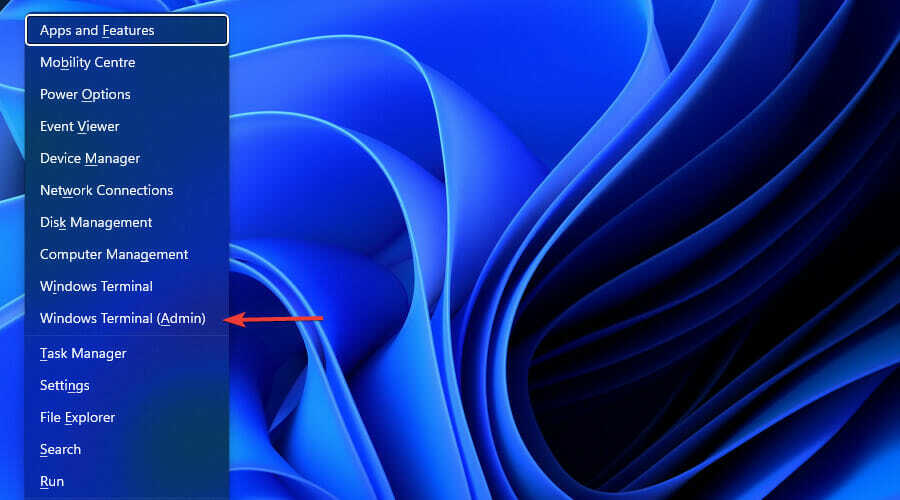
- Τώρα πληκτρολογήστε αυτές τις εντολές διασφαλίζοντας ότι έχετε χτυπήσει Εισαγω μετά από κάθε ένα:
Dism /Online /Cleanup-Image /ScanHealth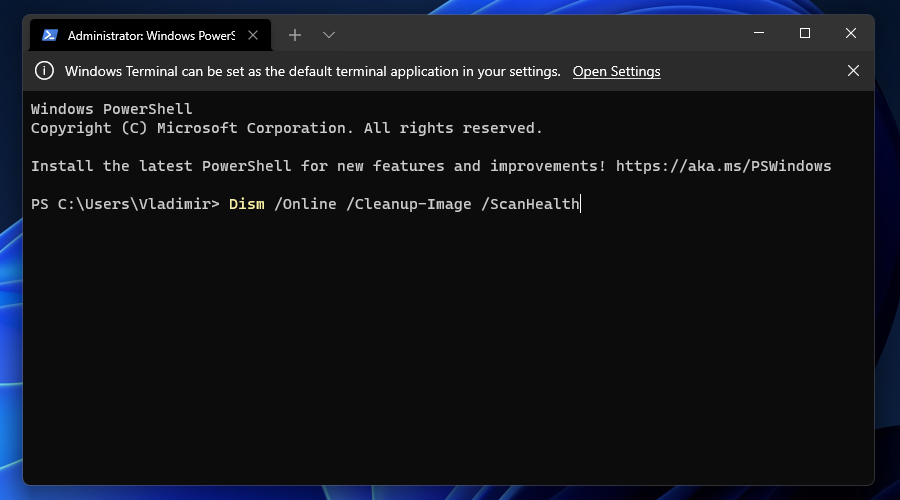
Dism /Online /Cleanup-Image /RestoreHealth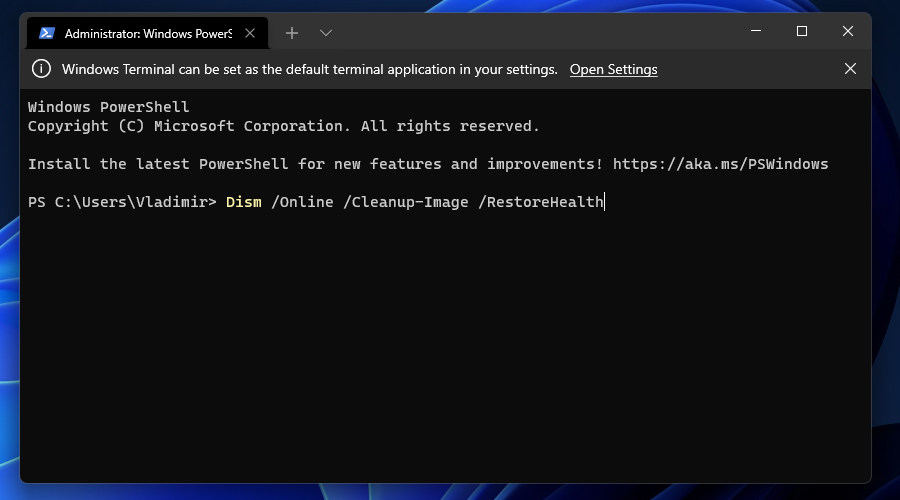
sfc /scannow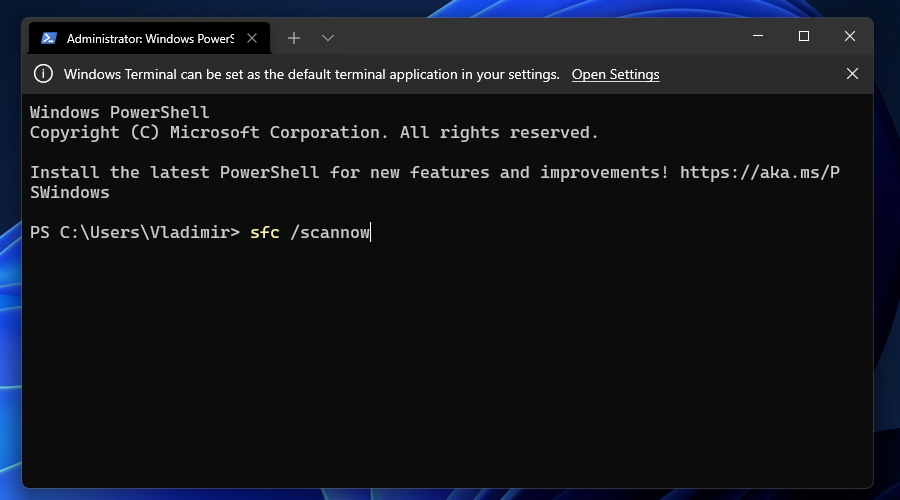
- Κάντε επανεκκίνηση του υπολογιστή σας. Η γραμμή εργασιών θα πρέπει να λειτουργεί μόλις γίνει επανεκκίνηση του υπολογιστή σας.
Επιπλέον, προτείνουμε Restoro ως αυτοματοποιημένη λύση για την επιδιόρθωση των κατεστραμμένων αρχείων από τον υπολογιστή σας. Θα σαρώσει ολόκληρο το σύστημα και θα αντικαταστήσει τα κατεστραμμένα αρχεία συστήματος με άλλα λειτουργικά σε χρόνο μηδέν.
4. Rεγκαταστήστε την Universal Windows Platform (UWP)
- Χτύπα το Windows + Χ πλήκτρα και κάντε κλικ Windows Terminal (Διαχειριστής) από τη λίστα.
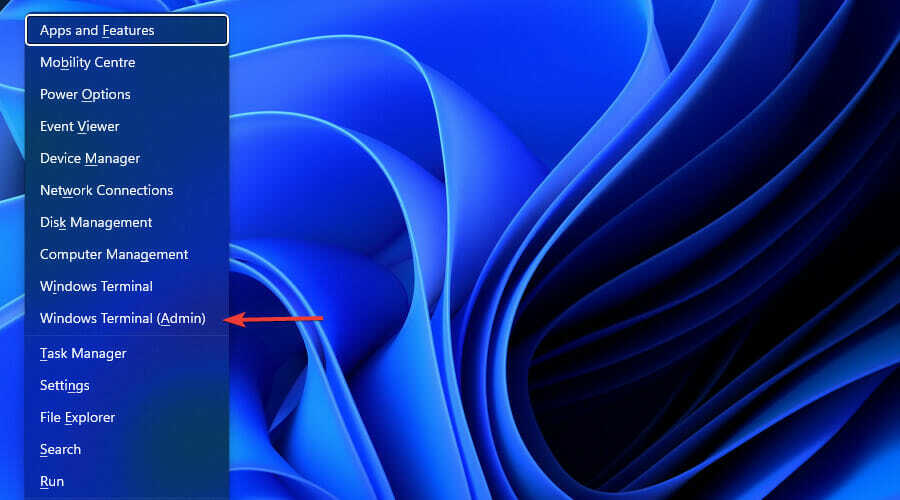
- Αντιγράψτε και επικολλήστε αυτήν την εντολή και πατήστε Εισαγω:
Get-AppxPackage -AllUsers | Foreach {Add-AppxPackage -DisableDevelopmentMode -Register “$ ($ _. InstallLocation) \ AppXManifest.xml"}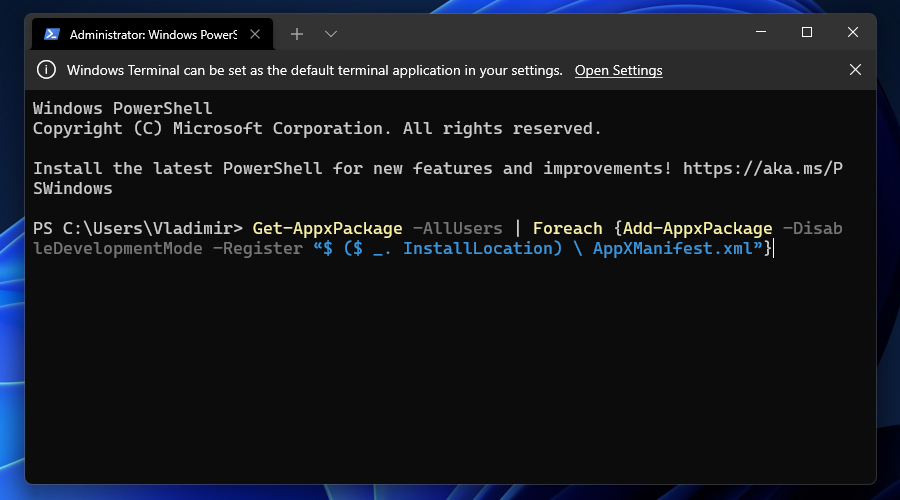
Σημείωση: Ενδέχεται να δείτε μερικές κόκκινες γραμμές ενώ εκτελείται η εντολή. Μην ανησυχείτε, περιμένετε λίγα λεπτά για να ολοκληρωθεί η εκτέλεση.
- Κάντε επανεκκίνηση του υπολογιστή σας.
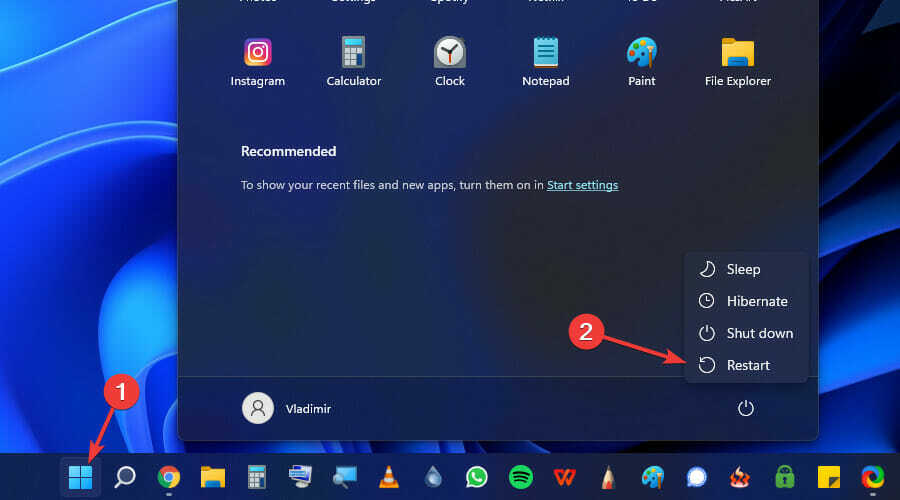
5. Επανεκκινήστε συγκεκριμένες υπηρεσίες
- Κάντε δεξί κλικ στο Αρχή κουμπί και επιλέξτε Διαχειριστής εργασιών.
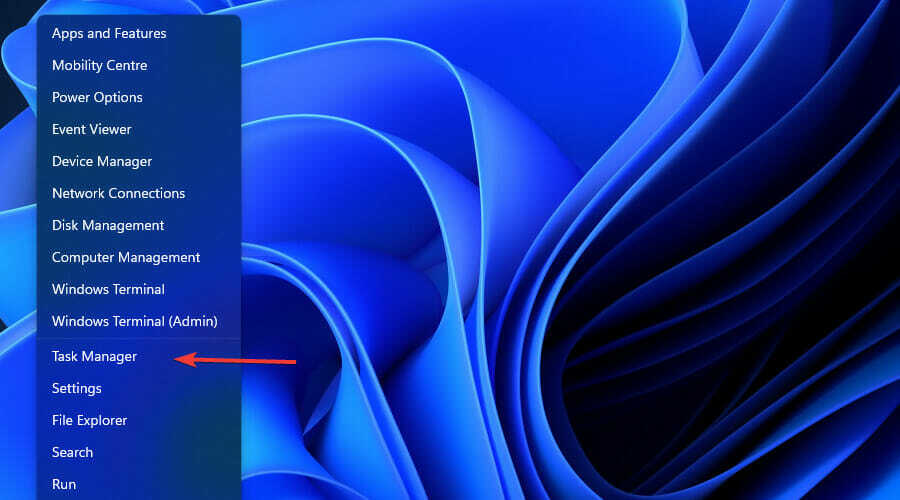
- Κάντε κλικ στο Διαδικασίες αυτί.
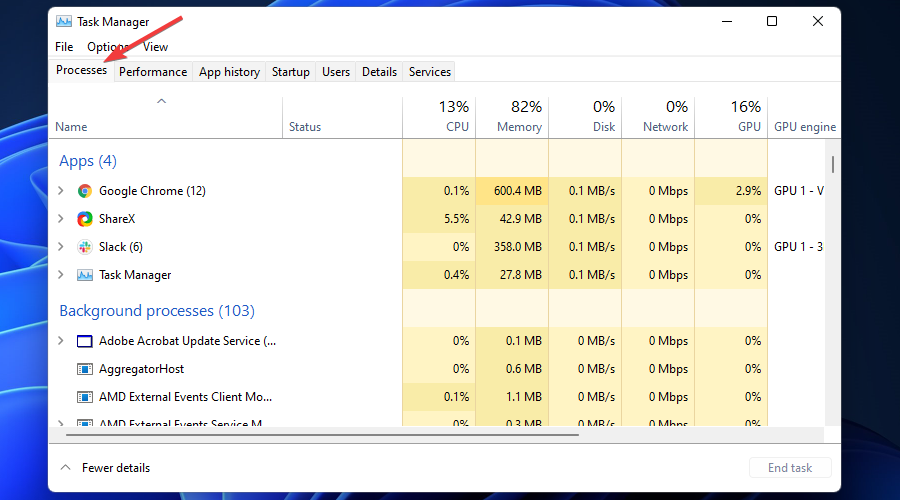
- Εντοπίστε το Υπηρεσία Εξερεύνησης των Windows.
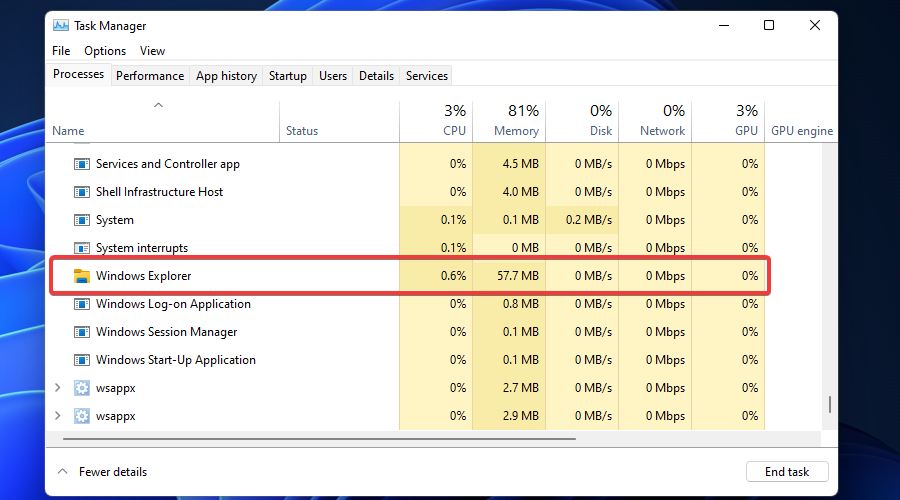
- Κάντε δεξί κλικ πάνω του και επιλέξτε Επανεκκίνηση.
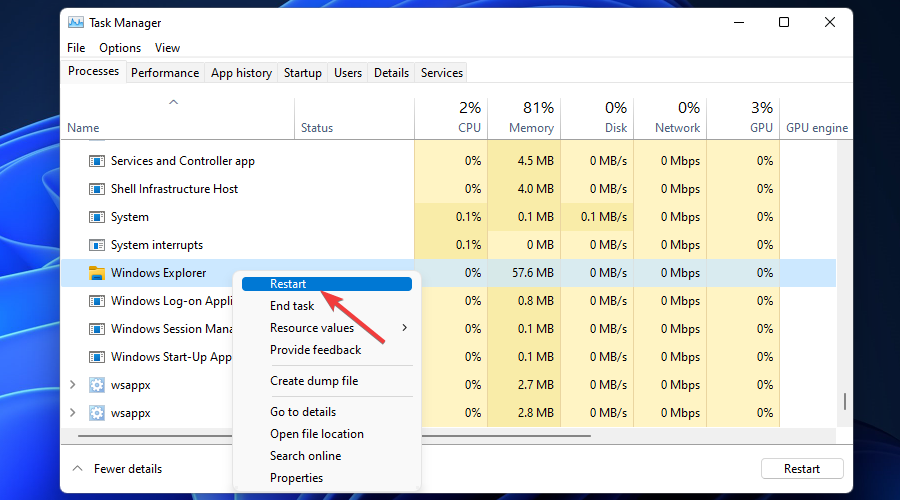
- Εναλλαγή στο Λεπτομέριες καρτέλα, εντοπίστε τις υπηρεσίες που αναφέρονται παρακάτω και πατήστε το κουμπί Τέλος εργασίας για καθεμία από αυτές:
ShellExperienceHost.exe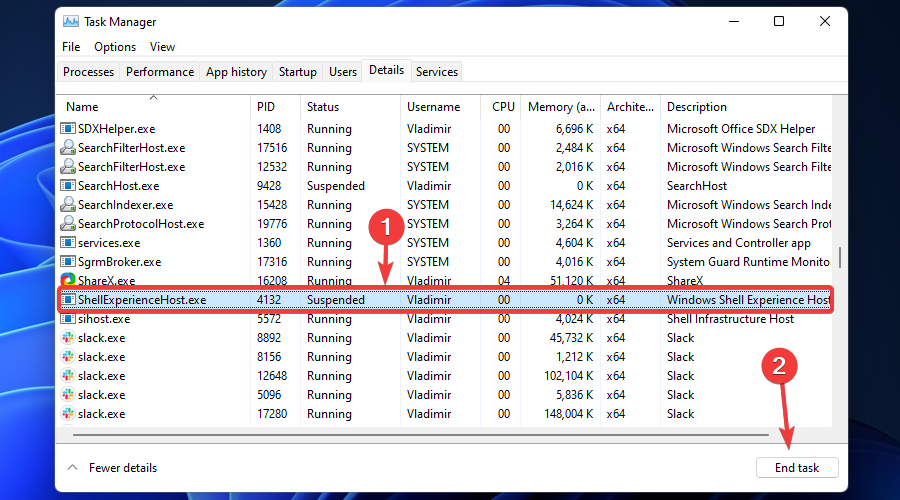
SearchIndexer.exe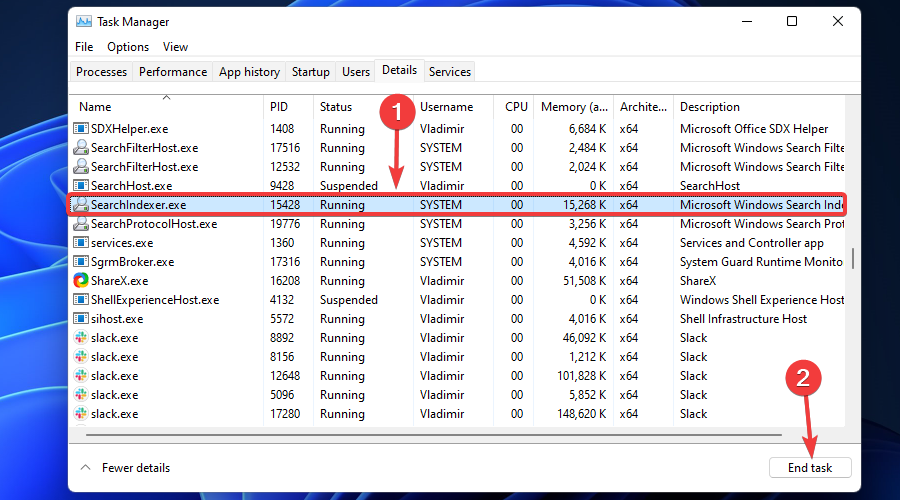
SearchHost.exe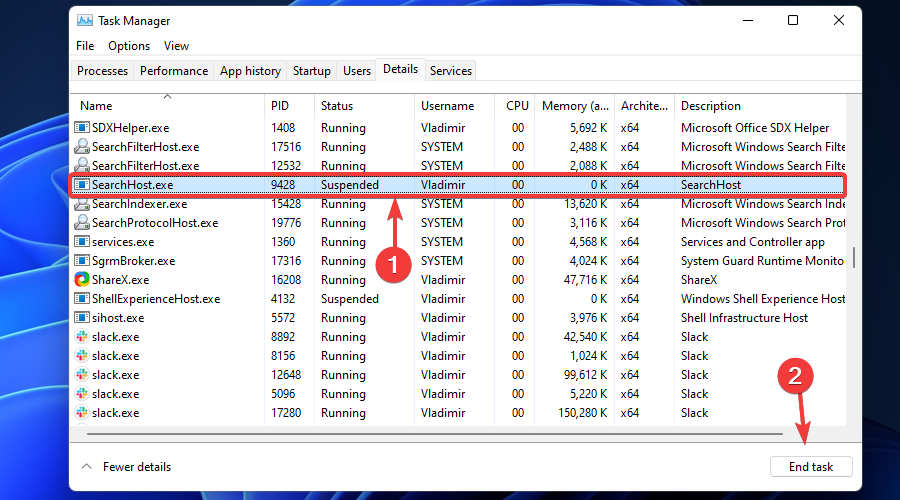
RuntimeBroker.exe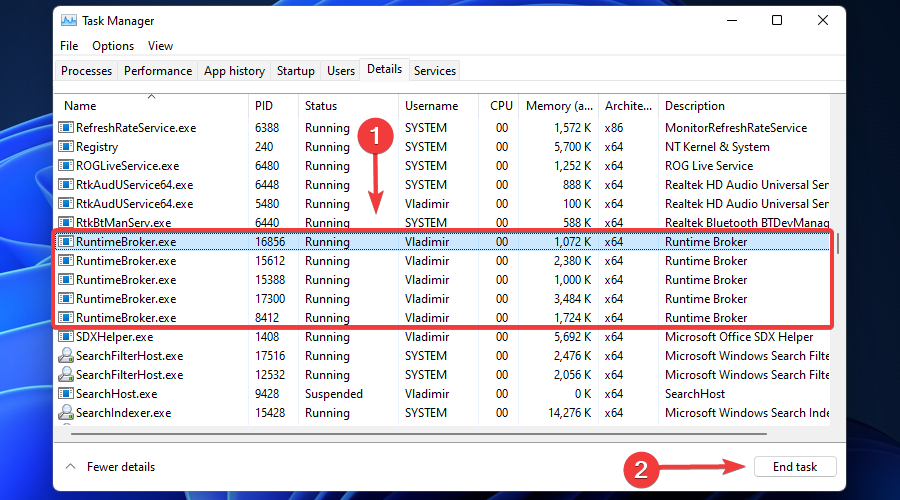
6. Απεγκατάσταση ενημερώσεων
- Πάτα το Νίκη + Χ κλειδιά και επιλέξτε Διαχειριστής εργασιών.
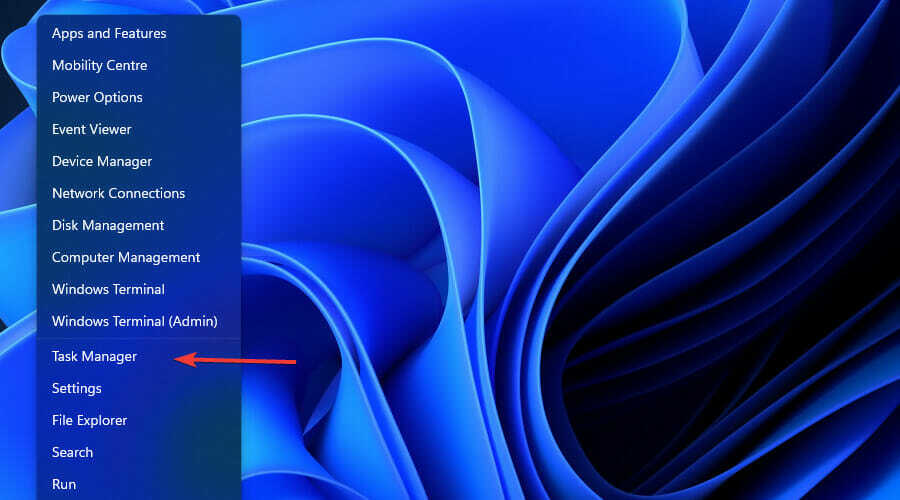
- Κάντε κλικ Αρχείο τότε Εκτέλεση νέας εργασίας.
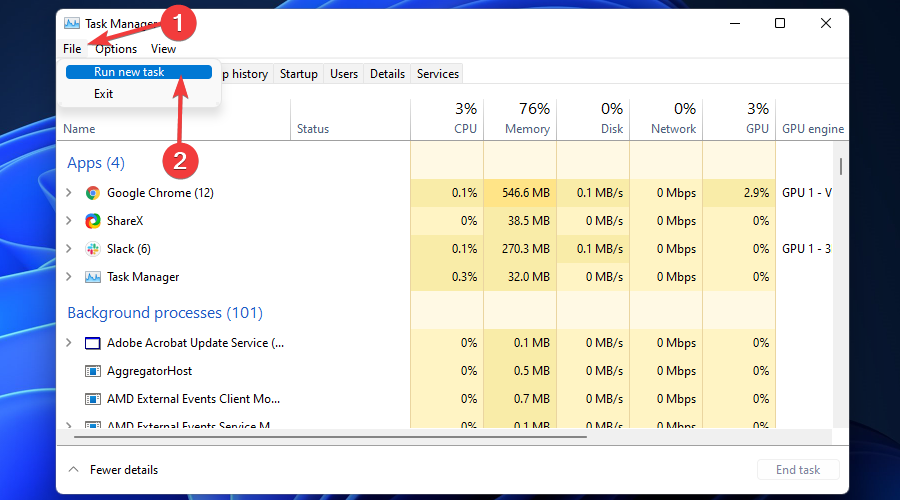
- Μέσα στον αναδυόμενο τύπο control.exe, μετά κάντε κλικ Εντάξει.
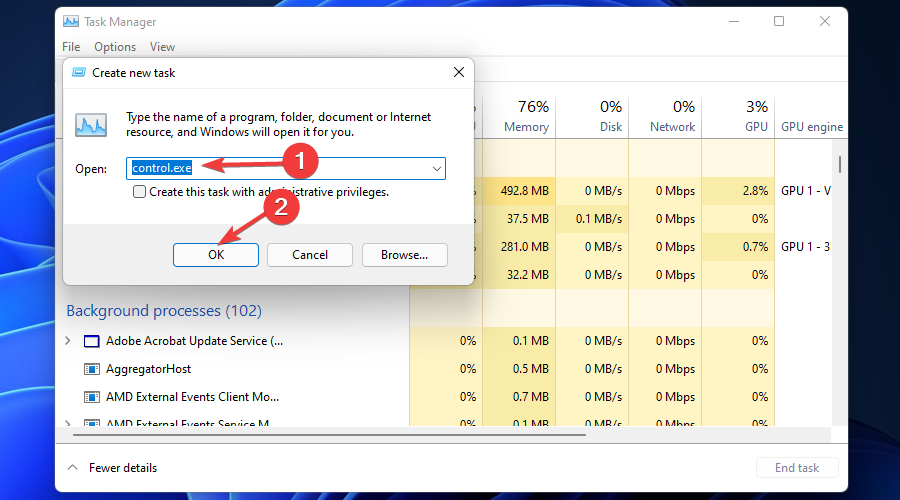
- Στο παράθυρο του πίνακα ελέγχου, κάντε κλικ Προγράμματα.
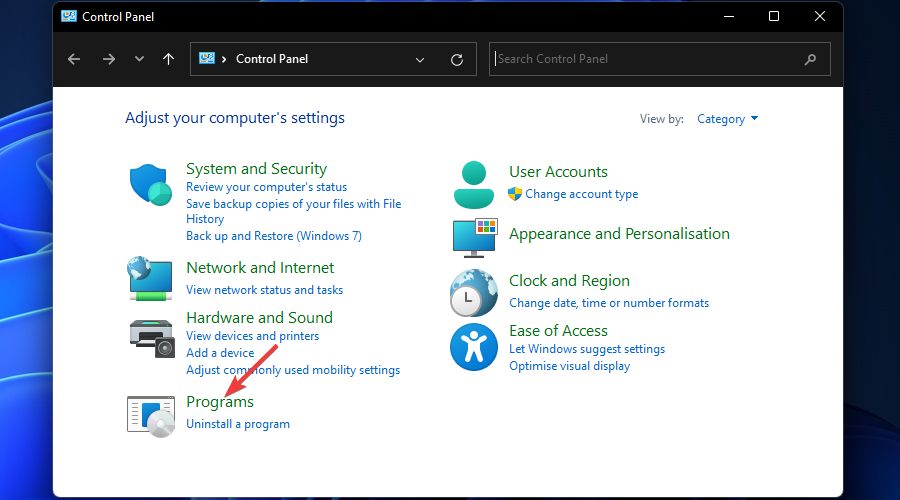
- Παρακάτω Προγράμματα και χαρακτηριστικά, Κάντε κλικ Προβολή εγκατεστημένων ενημερώσεων.
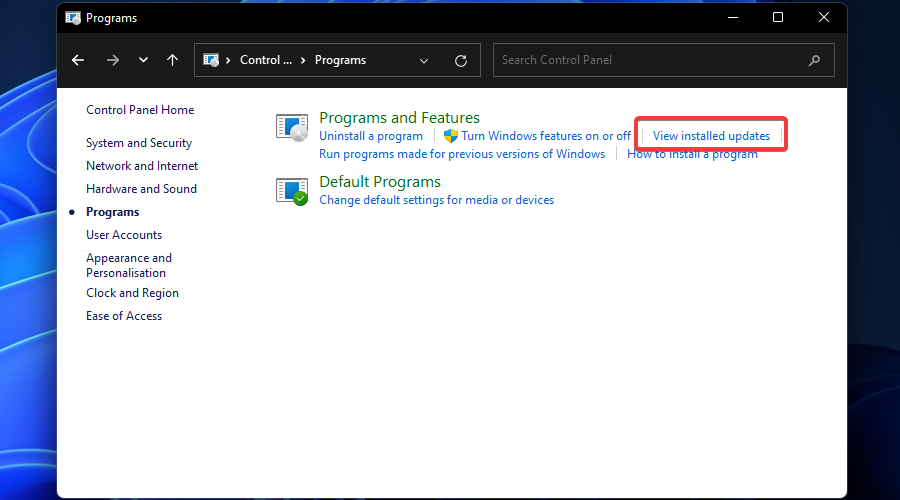
- Κάντε δεξί κλικ στο Ενημέρωση για Microsoft Windows (KB5006050) στη συνέχεια απεγκαταστήστε το.
- Κάντε επανεκκίνηση του υπολογιστή. Η γραμμή εργασιών θα πρέπει να λειτουργεί κανονικά μετά την επανεκκίνηση.
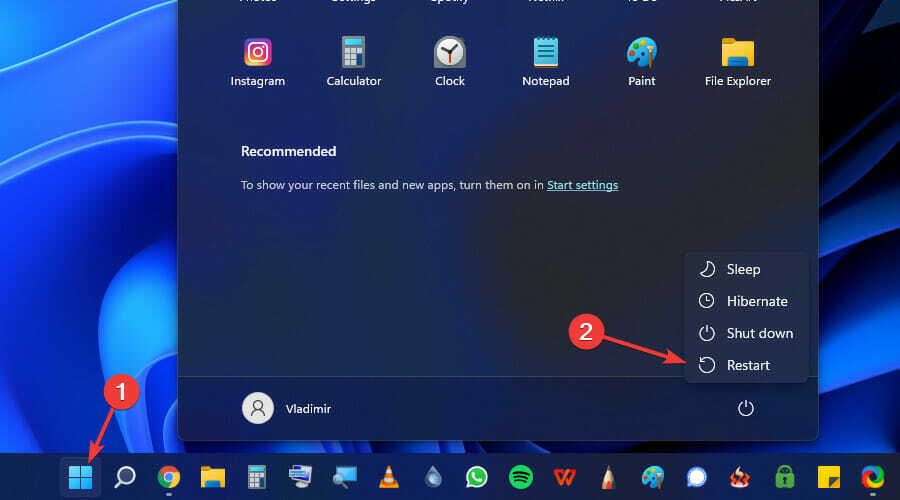
Όπως μπορείτε να δείτε, η μη επιδιόρθωση της γραμμής εργασιών των Windows 11 απαιτεί να ακολουθήσετε ορισμένα βήματα, αλλά συνήθως έχει εξαιρετικά αποτελέσματα.
Ανεξάρτητα από το αν η γραμμή εργασιών των Windows 11 δεν αποκρίνεται ή αν σταματήσει να λειτουργεί, αυτές οι λύσεις θα σας βοηθήσουν.
Ελπίζουμε αυτή η ανάρτηση να σας δώσει μια λύση στο πρόβλημά σας. Μη διστάσετε να χρησιμοποιήσετε την ενότητα σχολίων σε περίπτωση που έχετε κάποια ερώτηση που θέλετε να απαντήσουμε.